【DomoAI】普通の動画を一瞬でアニメ動画にできる動画生成AIを使ってみた

AIアニメ生成を誰でも簡単にできると話題のDomoAI。
まだ、話題になってから間もないため、情報が少なく、手を出しづらいという方もいるのではないでしょうか。
そこで、この記事では、DomoAIの機能や使い方を実際に使った画像を用いながら解説していきます。
「DomoAIとは何?」「DomoAIの使い方を知りたい」という方は、ぜひ最後までご覧ください。
DomoAIの概要
Discordを使って、簡単にAIアニメを生成できるのが「DomoAI」です。
DomoAIの多くの使われ方として、人間が実際に踊った動画をDomoAIに取り込み、動画をアニメ化するというものがあります。
特殊な技術は不要なため、誰でも使いやすいのが特徴です。
しかも、こんな機能が無料で使えてしまうため、当然の如く利用者はどんどん増えています。
また、AIアニメだけでなく、画像やテキストからでもAIが創作してくれるため、活用方法が多いツールとしても話題です。
主な活用方法は以下のとおりです。
- テキストから画像を生成する
- 画像のテイストを変更する(写真からアニメ、アニメから実写など)
- 画像から動画生成
- 動画のテイストを変更する(実写からアニメ、アニメから実写など)
なお、アニメ風画像の生成に特化したモデルについて知りたい方はこちらをご覧ください。
→【Animagine XL 2.0】解像度が高すぎるアニメ画像を生成できちゃうAIを使って推しの女の子を作ってみた
DomoAIの機能
DomoAIの機能は主に以下の3つです。
- T2I(テキストから画像生成)
- I2I(写真からアニメ、アニメから実写などのイメージ変更)
- I2V(画像からアニメーションの生成)
それぞれを解説します。
T2IとはText to Imageの略称です。DomoAIは、アニメやリアリズムなどの動画を生成でき、10以上のモデルの種類があるため、ユーザーが作りたい動画を作れます。
I2IはImage to Imageの略称で、自分の持っている画像をアニメや実写、アバターなどさまざまなテイストの画像に変換してくれます。
I2Vは”Image to Video”の略です。画像から3,5,10秒のいずれかの短いアニメーションを作成してくれます。
アニメーションの種類も多くあり、シンプルなものから日本のようなアニメーションなど選択できるのも特徴の1つです。
DomoAIの使い方
DomoAIの使い方は主に以下3つのステップで行います。
- DomoAIサーバーに入る
- USE DOMOの「generate-1,2,3」のいずれかを選択する
- 用途に応じたコマンドを入力する
それぞれを解説します。
1.DomoAIサーバーに入る
まず、以下のURLからDiscordサーバーへ入ると、Discordから招待が来るので承認します。
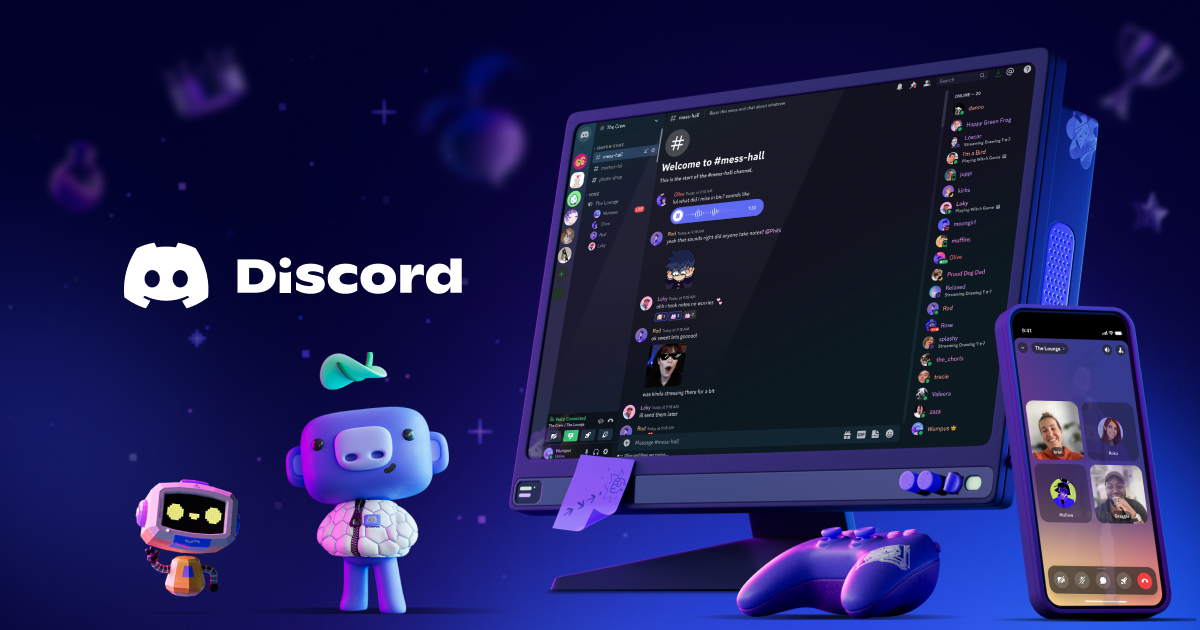
承認すると以下の質問が聞かれるため、回答をするか、スキップします。
なぜDomoAIのコミュニティに入りたいかを問われるため、理由を選択してください。
年齢を確認されるため、自身の年齢が18歳以上か、そうでないかを選択します。
あなたにとってのDomoAIの役割を聞かれるため、適切な箇所を選択します。
言語を確認されるため、適切な言語を選択してください。
DomoAIサーバーのルールが表示されます。
問題なければ、右下の完了を選択してください。
2.USE DOMOの「generate-1,2,3」のいずれかを選択する
USE DOMOには「generate-1」「generate-2」「generate-3」のスレッドがありますが、どれもできることは同じです。
好きなスレッドを選択してください。
なお、「generate-nsfw」は年齢制限があるスレッドで、18禁動画を生成できます。
3.用途に応じたコマンドを入力する
やりたいことに応じたコマンドを入力することで、DomoAIに動画を生成させられます。
| やりたい内容 | 入力コマンド |
|---|---|
| テキストから画像の生成 | /gen |
| 動画から動画への変換(実写からAIアニメなど) | /video |
| アニメ画像から写真への変換 | /real |
| 画像から動画の生成 | /animate |
上記のコマンドを入力後、詳しい情報をPromptに入力することでDomoAIが必要な処理を行ってくれます。
なお、より動画生成に特化したモデルについて知りたい方はこちらをご覧ください。
→【Pika 1.0】頭の中のアイデアを動画にできる動画生成AI!使い方や料金、商用利用について解説
DomoAIを実際に使ってみた
それではDomoAIを使って、実写動画をAIアニメーションに変換してみます。
引用元:videoAC
まずは動画を用意します。
今回はフリー素材を利用させていただきました。
次にDomoAIサーバーにアクセスし、「USE DOMO」→「generate-1」を選択します。
動画の変換をするため、入力画面に「/video」と入力します。
Enterを押すと動画の素材をアップロードできる画面が表示されます。
素材となる動画を選択します。
素材をアップロードできたら、右下の「prompt」でどんな動画にするかを入力し、Enterを押します。
今回のはAIアニメに変換するため、「/aianime」と入力しました。
動画の条件を確認できるので、問題なければ「Start」を選択します。
今回はデフォルトのままで進めました。
DomoAIが生成している画面が表示されます。
2分程度待つと、AIアニメーション動画が作成されました。
この状態で問題なければそのままでよいですが、気に入らない場合は「Re-Generate」を選択して、再生成を指示することは可能です。
なお、平面画像から3Dへの変換について知りたい方はこちらをご覧ください。
→【DreamGaussian】必要なのは1枚の画像、1分で3D画像を作る画像生成AIの使い方やインストール方法
まとめ
今回は、誰でも簡単に動画の変換ができるDomoAIについて解説していきました。
結論、動画の素材があるだけで簡単にアニメーション動画を作成できました。
DomoAIの機能は以下のとおりです。
- T2I(テキストから画像生成)
- I2I(写真からアニメ、アニメから実写などのイメージ変更)
- I2V(画像からアニメーションの生成)
今回の記事では紹介できていない機能もありますが、DomoAIは誰でも簡単に扱えるツールと言えるでしょう。
現在は無料で使えますが、利用者が増えたり、機能が拡張されるにつれて有料になる可能性があります。
まずは無料の間に使ってみてはいかがでしょうか。

生成系AIの業務活用なら!
・生成系AIを活用したPoC開発
・生成系AIのコンサルティング
・システム間API連携
最後に
いかがだったでしょうか?
弊社では
・マーケティングやエンジニアリングなどの専門知識を学習させたAI社員の開発
・要件定義・業務フロー作成を80%自動化できる自律型AIエージェントの開発
・生成AIとRPAを組み合わせた業務自動化ツールの開発
・社内人事業務を99%自動化できるAIツールの開発
・ハルシネーション対策AIツールの開発
・自社専用のAIチャットボットの開発
などの開発実績がございます。
まずは、「無料相談」にてご相談を承っておりますので、ご興味がある方はぜひご連絡ください。
➡︎生成AIを使った業務効率化、生成AIツールの開発について相談をしてみる。

「生成AIを社内で活用したい」「生成AIの事業をやっていきたい」という方に向けて、生成AI社内セミナー・勉強会をさせていただいております。
セミナー内容や料金については、ご相談ください。
また、弊社紹介資料もご用意しておりますので、併せてご確認ください。




